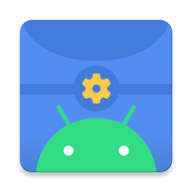

手机扫描下载
Scene6官方最新版是一款专业的手机性能监测与优化软件,能够实时追踪和分析手机在游戏运行时的主要性能参数,包括CPU使用率、GPU负载、温度波动、电量消耗和帧率变化等,并以图表形式展示给用户,帮助用户全面了解手机性能。此外,软件还提供三种工作模式:基础模式、ADB模式和root模式,满足不同用户需求。
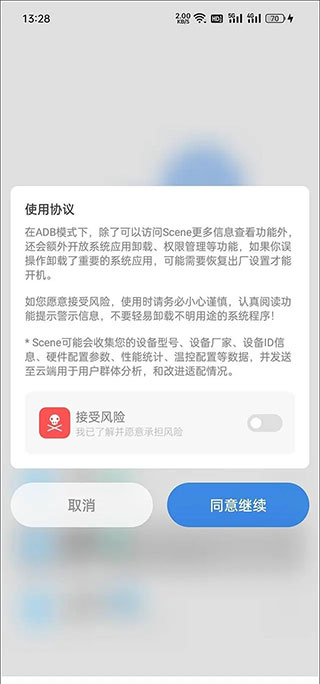
1. 软件功能强大,可以全面监测手机性能,对于搞机爱好者和游戏玩家来说非常实用。
2. 界面简洁清晰,操作简单方便,即使是新手也能轻松上手。
3. 提供多种配置选项和附加功能,如性能配置、后台管理和Xposed功能,用户可以根据个人需求进行自定义设置。
1. 下载安装Scene6官方最新版,打开软件并授予必要权限。
2. 在主界面选择所需功能模式,如性能配置或后台管理。
3. 根据个人需求进行相关设置,并启动监测。
4. 查看监测结果,了解手机性能表现,并根据需要进行调整优化。
1. 实时监测手机性能参数,帮助用户了解手机运行情况。
2. 提供多种工作模式和配置选项,满足不同用户需求。
3. 界面简洁清晰,操作简便,用户体验良好。
1. 支持应用配置和配置文件,方便用户进行个性化设置。
2. 提供能源适配功能,根据电量情况自动调节性能模式。
3. 内置附加功能如内存清理和DPI调整,进一步增强了软件的实用性。
1、打开Scene6官方版软件,点击图中的“ADB模式”,在弹出的风险提示窗口中选择同意,接下来就能进入Scene6的主界面,看到各种软硬件信息了。
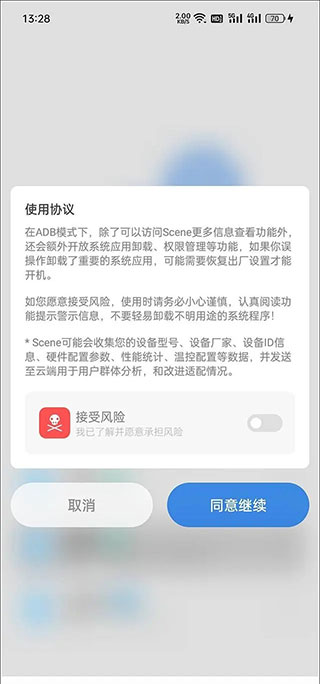
2、点击顶部的柱状图(对应监视器功能)图标。
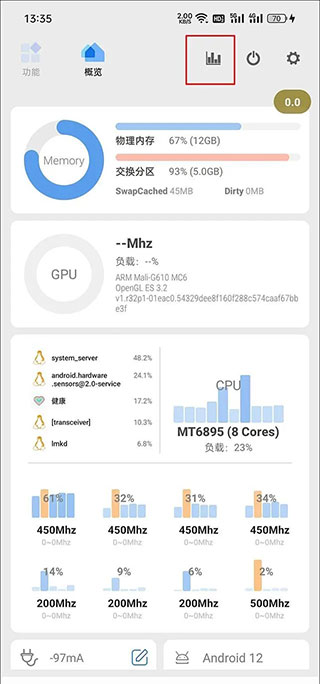
3、此时应该会弹出需要授予Scene6悬浮窗权限的提示,进入手机系统设置的权限管理,找到并开启Scene5的悬浮窗权限。
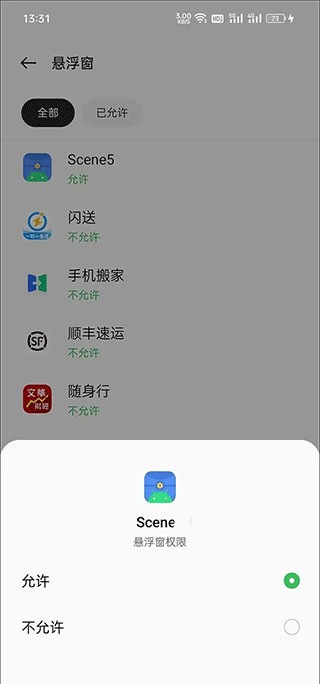
4、在监视器界面,我们可以看到很多监视功能,但如果你只是希望监测游戏帧率,选择“帧率记录器”一项即可,此时会在手机屏幕上出现一个显示当前帧数的半透明圆形悬浮按钮。
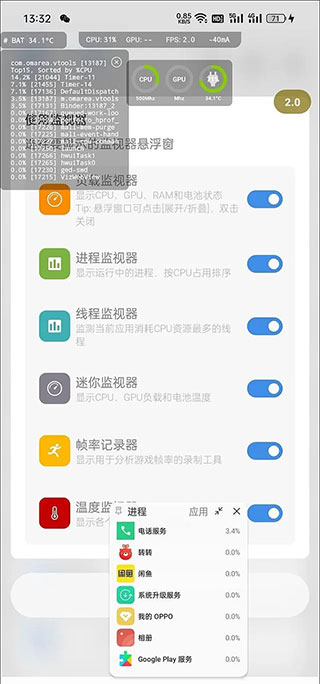
5、以《原神》为例,建议等跳过游戏读取,正式进入可操作的游戏画面后,再点击灰色的悬浮按钮,等它变红后就表示开始帧率录制了,等一局游戏结束(或你希望终止测试时)再次点击红色的悬浮按钮将变灰,代表停止录制帧率。
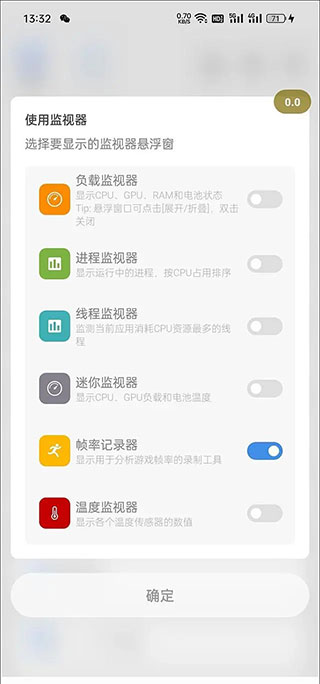
6、通过多任务窗口返回Scene6,切换到“功能→帧率记录”,就能看到之前所有的帧率录制任务,

7、找到《原神》对应的任务,点击它就能看到丰富的监控信息了,包括MAX最大帧率、MIN最小帧率、AVG FPS平均帧率、VARIANCE帧速率差、≥45FPS流畅度、>46℃烫手警告、MAX最高温度和AVG平均温度,此外还更直观的帧率曲线,以及CPU占用率等曲线等。
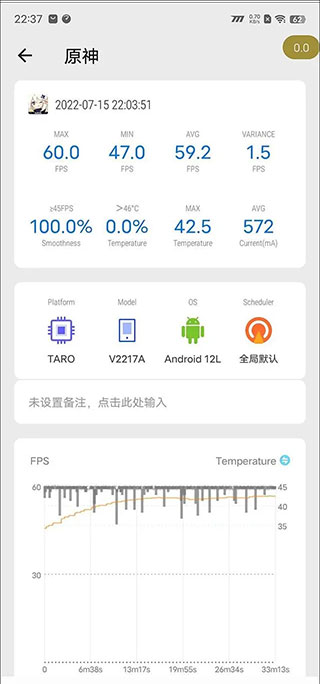
8、以上就是Scene6的使用教程了。

 ai工具箱
ai工具箱
y8l小编为大家送上好用的ai工具箱,各种你所需要的功能图像识别、语音识别、文字类工具这里应有尽有,一站式满足你的诸多需求,让你在这个app里即可解决你的所有问题。ai工具箱app使用教程1、一键处理,图像识别、图像放大、图片上色、增强清晰度等等。2、智能识别,动物识别、果树识别、菜品识别、货币识别等等。3、文字处理,生成暗语、生成营销文、甚至为你吟诗一首都可以。4、语音处理,在线合成语音、音频转换、语音识别等等。
Copyright © 2016-2024 www.y8l.com All Rights Reserved 举报邮箱:y8lzyw@sina.com
网站备案许可证号:鄂ICP备2020019878号-5
热门评论